Одной из основных услуг интернет-провайдера ПАО «Ростелеком» является цифровое интерактивное телевидение. Это современная услуга TV, которая основана на продвинутых технологиях, делающих просмотр любимых передач, фильмов и сериалов более удобным и интересным. Рассмотрим инструкцию по установке и настройке каналов Ростелеком на телевизоре LG.
Интерактивное телевидение поддерживается как на старых, так и на новых телевизорах. Если телевизор старой модели, то для использования интерактивного телевидения нужна специальная приставка, которую можно купить или взять в аренду у провайдера. А если телевизор современной модели, который оснащен технологией Smart TV, то в таком случае приобретать приставку необязательно, телевизор поддерживает работу официального приложения от Ростелеком. Достаточно скачать его бесплатно и авторизоваться с помощью лицевого счета.
Приставка Ростелеком изначально автоматизирована и настроена на заводе изготовителя-провайдера. А последние модели приставок могут даже проводить донастройку и отыскивать новые каналы. Чтобы настроить каналы Ростелеком на телевизоре LG, необходимо следовать инструкции:
- Откройте меню «Настройки».
- Далее выберите пункт Подключение».
- В следующем разделе нажмите кнопку «Автоматическая настройка» каналов.
- После всех действий дождитесь окончания настройки каналов на телевизоре LG.
Пульт Ростелеком предназначен для работы с цифровым телевидением, в котором не задействована передача сигнала со спутниковой тарелки. Поэтому, чтобы настроить каналы Ростелеком на устройстве, применяется только автоматическая настройка. Ручной режим используется для спутникового телевидения.
Интерактивное телевидение от Ростелеком предоставляет пользователям широкий спектр дополнительных интерактивных услуг:
- Возможность полностью контролировать просмотр телевизионных программ. Реализованы функции паузы, перемотки и записи трансляции. А, главное, можно включить любую передачу, которая уже шла в эфире на экране телевизора и сохранилась в архиве. Это доступно практически для всех каналов.
- Возможность использования услуги на нескольких устройствах. Доступно на телевизорах, смартфонах, планшетах и даже компьютерах.
- Высокое качество изображения, а также возможность просматривать изображения в 3D-формате.
- Внушительная бесплатная коллекция фильмов и сериалов на любой вкус. Доступна при подключении большинства тарифных планов Ростелеком с телевидением.
- Доступна опция родительского контроля, которая позволит устанавливать ограничения на некоторые каналы, просмотр которых начнется только после ввода кода пароля.
- Среди дополнительных услуг – удобная интеграция с социальными сетями, которая позволяет пользователям оценивать фильм или другой развлекательный контент. Достаточно нажать один раз на кнопку, а затем поделиться своим мнением с друзьями.
В первую очередь, чтобы подключить интерактивное телевидение от Ростелеком, необходимо установить на телевизор LG интернет. Подключение осуществляется через:
- Wi-Fi роутер.
Провод LAN.
Чаще всего пользователи используют беспроводное подключение, выполняя для его установления следующие действия по инструкции:
- Нажмите на кнопку «Settings» на пульте дистанционного упрвления.
- Перейдите в раздел «Сеть» и выберите пункт «Сетевое подключение». Здесь можно будет ознакомиться с доступными вариантами подключения.
- После чего необходимо нажать «Настроить подключение».
- Выберите подходящую сеть Wi-Fi. При необходимости можно настроить ее вручную или обновить список.
- После этого введите код пароля, если код установлен на роутере. Нажмите кнопку «Ок», чтобы проверить верность введенной комбинации.
- Если все сделано верно, то телевизор сообщит об успешном подключении. Осталось лишь выбрать «Готово» и приступить к использованию.
Второй способ является менее приоритетным, но тоже имеет место быть. Для подключения устройства по кабелю LAN необходимо выполнить следующие действия:
- Подключите провод с одной стороны к роутеру, а с другой стороны – к телевизору LG.
- Перейдите в меню «Сетевое подключение» в настройках операционной системы. После этого нажмите «Настроить подключение».
- Если кабель подключен верно к роутеру и телевизору, то тогда в списке сетей появится пункт «Проводная сеть». Выберите его.
- Осталось лишь подтвердить подключение и завершить процедуру.
Чтобы установить и подключить приставку Ростелеком к телевизору LG, необходимо воспользоваться одним из способов подключения:
- через HDMI провод;
- через RCA кабель.
Самая качественная передача цифрового сигнала с приставки на телевизор LG осуществляется через провод HDMI. Поэтому, если в вашем телевизоре есть порт HDMI, то приоритетнее использовать установку с таким подключением. Если же порт HDMI отсутствует или занят другими проводами, тогда есть возможность установить и подключить приставку к устройству через AV-кабель, который имеет с одной стороны мини-джек, а с другой стороны три RCA-штекера. К выходу приставки подключите мини-джек, а к телевизору LG – выход RCA кабеля. При этом внимательно соблюдайте цветную маркировку: жёлтый штекер – это видео, белый и красный – передача аудиосигнала.
Когда вы провели подключение приставки Ростелеком к телевизору, остается включить телевидение и активировать услугу:
- Включите приставку в сеть.
- Включите телевизор.
- Перейдите в режим «AV».
- На телевизионном экране должен появиться логотип компании-провайдера.
- Далее запустится проверка оборудования, которая может занять до 7-10 минут времени. Если на этом этапе проверка выявит, что прошивка вашей приставки устарела, то запустится процесс обновления программного обеспечения, которое также потребует времени.
- После всех проверок на экране телевизора появится окно с двумя полями: логин и пароль.
- Введите запрашиваемые данные и подтвердите их.
- Настройка приставки завершена. Каналы из списка вашего пакета доступны.
В комплектацию приставки Ростелеком входит универсальный пульт дистанционного управления. Управление телевизором и приставкой можно настроить на одно устройство. Настройку можно произвести двумя способами: с помощью автонастройки или с помощью ручного поиска.
С помощью «Автонастройки»:
- Возьмите в руки универсальный пульт дистанционного управления и нажмите одновременно две кнопки «OK» и «TV». Удерживайте их зажатыми, пока индикатор «TV» не начнет работать и моргать дважды.
- На цифровой панели пульта дистанционного управления наберите комбинацию «991».
- Найдите кнопку переключения каналов и, не спеша, перебирайте каналы, пока телевизор не обнаружит подходящий код и самостоятельно не выключится.
- Когда код подобран, сохраните изменения. Индикатор на кнопке «TV» снова должен дважды моргнуть.
С помощью «Ручного поиска»:
- На универсальном пульте дистанционного управления одновременно на несколько секунд нажмите две кнопки «OK» и «TV». Дождитесь, пока последняя начнет работать и моргнет два раза.
- На цифровой панели пульта введите код своего телевизора LG. Индикатор пульта дистанционного управления должен моргнуть два раза.
- Если код введен и принят, можно изменить громкость на телевизоре. Если ничего не меняется, процедуру придется повторить. Код для настройки универсального пульта можно посмотреть в инструкции к телевизору.
После подключения интерактивного ТВ необходимо разобраться, как настроить каналы на телевизоре Ростелеком для удобства просмотра. Основные вопросы касаются выбора любимых программ, блокировки от детей или удаления лишних передач со списка. Не меньшего внимания заслуживает и другой вопрос, связанный со сбоями в работе телевидения. Обсудим эти моменты подробно.
Как настроить каналы на телевизоре: инструкции
В базовый пакет услуги входит приставка, питающий кабель, устройства и инструкция по эксплуатации. Для интерактивного ТВ Ростелеком необходим также роутер. Как правило, настройка каналов Ростелеком на телевизоре производится автоматически. Вопрос в том, как настроить услугу под свои нужды.

Установка любимых каналов
Возможности провайдера позволяют транслировать большой список программ (около 1000). В таком многообразии трудно сориентироваться. Чтобы упростить просмотр телевизора, нужно знать, как добавить канал в телевидении Ростелекома в раздел Любимые. Для удобства компания предусмотрела специальную нумерацию. К примеру, с 0 по 99 идут федеральные и региональные каналы, с 100 по 199 — кинофильмы, с 200 по 299 образовательные и т. д.
Из этого перечня можно выбрать и настроить под себя каналы Ростелекома на LG или любом другом телевизоре. Для этого сделайте такие шаги:
- выберите интересующий номер;
- нажмите стрелочку вправо на пульте;
- жмите ОК.

Этих действий достаточно, чтобы настроить любимые каналы на Ростелекоме и перенести их в специальную категорию. В дальнейшем избранные передачи можно найти в разделе Мое. А когда провайдер перестанет устраивать, можно отказаться от телевидения полностью или временно.
Как заблокировать от детей
Не менее популярный вопрос родителей — как заблокировать тот или иной канал от детей на Ростелекоме и защитить их от просмотра «взрослого» контента. Для этого существует опция «Родительский контроль». Для ее активации нужно авторизоваться в личном кабинете или пройти регистрацию, войти в раздел «Защита в Интернете» и выбрать опцию родительского контроля. Услуга платная и стоит 900 рублей в год.

Вместе с этим родительский контроль Ростелекома можно настроить и на подключенных к телевизору устройствах. Для этого сделайте такие шаги:
- откройте раздел настроек в профиле;
- найдите в перечне строчку управления профилями;

- пропишите имя пользователя (если профиль создан) или зарегистрируйтесь;
- установите запрос ПИН-кода;

- во вкладке выберите отмену PIN, чтобы система не требовала кода при каждом входе в приставку;
- укажите пароль для защиты, который будет применяться для источников «взрослого» контента;
- выберите «Нет» в секции отображения эротики в покупках, что закроет несовершеннолетнему доступ к запрещенным каналам Ростелекома и не даст на них подписаться;

- сохранитесь, для чего жмите на пульте ДУ кнопку назад и введите пароль.
Если следовать инструкции и правильно настроить защиту, «взрослые» передачи больше не доступны детям.
Для дополнительной защиты можно воспользоваться другой опцией — фильтрацией некоторых передач Ростелекома от детей. Здесь можно настроить каналы по возрастным ограничениям. Для этого:
- войдите в меню и выберите раздел настроек;
- посмотрите, какие возрастные ограничения (блокировочные уровни) установлены (чаще всего с 3 до 6, с 6 до 12, с 14 до 16 или после 18 лет).

Далее нужно настроить защиту и проверить правильность работы. Если работа не дала результата и к некоторым каналам Ростелекома все еще есть доступ, придется блокировать их вручную с помощью ПИН-кода. На всем манипуляции уйдет не больше 10 минут, но зато ребенок будет полностью защищен от «взрослого» контента.
Как разблокировать?
Многие пользователи хотят разблокировать каналы Ростелекома, чтобы смотреть больше передач, чем запланировано тарифом. Чтобы настроить дополнительное ТВ, необходим ПК и высокая скорость подключения к Интернету. Для начала скачайте плеер VLC, найдите в Сети плеер провайдера или попросите его у компании. Далее откройте плейлист через плеер, а после пуска выберите необходимую передачу.

По заявлению пользователей, ограничение можно обойти с помощью приставки MAG-2, в которой можно установить и настроить дополнительную прошивку. Для ее активации нужно заплатить 200 рублей, но это дешевле, чем покупать полный пакет каналов для телевизора.
Условия:
- на приставке телевизора установлена альтернативная прошивка с версией 2.14-2 или 2.16-2;
- устройство должно иметь выход в глобальную сеть для подключения к серверу.
После успешной активации перейдите в категорию воспроизведения и выберите раздел включить Verimatrix CAS. Далее, чтобы настроить дополнительные каналы на телевизоре, переместите ползунок в правое положение. В случае обновления ключей необходимо снова подключить приставку к Сети и дождаться обновления.
Но не все так гладко. Чтобы защитить свой контент, провайдер регулярно пересматривает плейлист и шифрует многие трансляции от пользователей. Чтобы иметь постоянный доступ к более дорогим каналам Ростелекома, нужно постоянно выполнять обновление списка. Если с обходом возникают трудности, можно купить более дорогой пакет и получить в распоряжение дополнительный контент.
Как удалить ненужные каналы?
Провайдер регулярно проводит акции, направленные на привлечение новых или удержание старых абонентов. В них подразумевается пробный просмотр дополнительных каналов на ТВ. Чтобы настроить услугу, войдите в приставку, перейдите в меню через Пульт ДУ и войдите в управление услугами. Далее определитесь с дополнительными пакетами для телевизора, примите условия и смотрите.
При желании отключить платные каналы Ростелеком на телевизоре необходимо пройти обратную процедуру. Сделайте такие шаги:
- включите телевизор и приставку;
- перейдите в меню;
- зайдите в раздел управления услугами;

- выберите ненужные пакеты для просмотра на телевизоре;
- отключите их;
- сохраните внесенные правки.
Помните, что платная услуга продлевается автоматически, поэтому по завершении акции за пакет придется платить. Главное вовремя отключить опцию или пополнить счет.
Часто бывают ситуации, когда в плейлист попадают заблокированные каналы или они не интересны пользователю. В такой ситуации нужно знать, как убрать ненужные ТВ каналы Ростелеком и смотреть только интересующие передачи. Чтобы настроить опцию, сделайте такие шаги:
- включите телевизор и приставку;
- войдите в настройки и управление профилями;

- перейдите в редактирование профиля;
- идите в раздел родительского контроля;
- войдите в секцию доступа к каналам;

- нажмите на интересующий номер и выберите раздел «Запрещен».
Зная, как удалить канал Ростелеком из списка, можно повысить качество просмотра телевизора.
Порядок следования
Еще один вопрос, который задают клиенты провайдера, касается настройки порядка каналов ТВ Ростелеком. Изменение их расположения возможно в случае, если телевизор сам расставляет их позиции. Если же последовательность выдается компанией, настроить перечень под свои предпочтения не получится. Что касается принципа перемещения, он зависит от модели телевизора. К примеру, в телевизорах Самсунг R-серии нужно сделать такие шаги:
- войдите в настроечный режим телевизора;
- перейдите в секцию трансляции;
- зайдите в дополнительные настройки;

- выберите в разделе трансляции изменение номера и активируйте пункт;
- жмите на кнопку «Домой», выберите «Живое ТВ», а после список каналов;
- перейдите право по стрелке и выберите изменение канала;

- выберите нужный вариант и жмите ввод, после чего измените номер и переместите строчку на нужное место с помощью стрелок;
- сохраните данные.
Чтобы настроить перемещение на других телевизорах, нужно изучить инструкцию.
Что делать, если пропали каналы? Как восстановить?
Иногда бывают ситуации, когда на телевизоре пропадает некоторые передачи. Потеря сигнала может быть вызвана:
- сбоями в работе Ростелеком;
- проблемами с оборудованием;
- повреждением кабеля.
Если неисправность связана с приставкой к телевизору, попробуйте перезагрузить ее и проверьте наличие обновления. Если новое ПО имеется, скачайте и установите его на устройство. Дополнительно перезапустите роутер или просто отключите его на 15-20 секунд. Дождитесь загрузки приставки телевизора и маршрутизатора.

При появлении торможения в работе (в том числе после обновления), тюнер лучше вернуть к заводским настройкам. Многие решаются настроить устройство «под себя» и перепрошить его для бесплатного просмотра всех каналов. Здесь имеется две стороны — возможность убрать многие «глюки» или «убить» приставку.
Рассмотрим распространенные проблемы:
- На дисплее телевизора высвечивается сообщение о невозможности получить IP адрес. Чаще всего это связано со сбоями в подключении к Сети или неправильной работой роутера. Дождитесь восстановления услуги или попробуйте отключить и включить маршрутизатор.
- Приставка к телевизору не реагирует на пульт. Попробуйте поменять батарейки. Чтобы управлять ТВ с приставочного ПДУ, последний нужно настроить. Для этого лучше пригласить мастера. Или как вариант скачать специальное приложение для управления с телефона.
- На телевизоре показываются только государственные каналы Ростелеком, а платных нет. Распространенные причины — окончание денег на счету или закрытие доступа. Посмотрите, были ли введены случайные ограничения и оплатите услугу, если это необходимо.
Если не удается настроить каналы на приставке Ростелеком к ТВ или устранить проблему с просмотром ТВ, лучше позвонить оператору и задать вопрос. Но в большинстве случаев проблему и коды ошибок можно убрать путем перезагрузки приставки к телевизору или роутера. В крайнем случае помогает сброс оборудования до заводских настроек.
Всё в одном приложении
Удобный личный кабинет для мобильных устройств. Вы можете управлять счетами и услугами, контролировать расходы, безопасно пополнять баланс или найти ближайший офис на карте.
+%27b2c.png%27)
Отсканируйте QR-код и установите мобильный личный кабинет
Содержание
- Как подключить ЦКТВ Ростелеком (часть 2)
- Комплектация пакета телевизионных услуг от Ростелеком
- Установленные технические требования
- Инструкция технологии подключения ЦКТВ от Ростелеком
- Поддержка пользователей телевидения Ростелеком
- Как настроить каналы на телевизоре Ростелеком: пошаговая инструкция
- Как настроить каналы на телевизоре: инструкции
- Установка любимых каналов
- Как заблокировать от детей
- Как разблокировать?
- Как удалить ненужные каналы?
- Порядок следования
- Что делать, если пропали каналы? Как восстановить?
Как подключить ЦКТВ Ростелеком (часть 2)
Продолжаем рассмотрение информации о том, по какой технологии подключается ЦКТВ от Ростелеком в большинстве городов России. Как мы и говорили, во второй части нашей статьи мы приступаем вплотную к инструкции с необходимыми к выполнению операциями.

Комплектация пакета телевизионных услуг от Ростелеком
Прежде чем приступить к вопросам настройки каналов, мы бы хотели рассмотреть комплектацию, которую абоненты получают при подключении пакета услуг цифрового телевидения от провайдера Ростелеком. На сегодняшний день комплектация выглядит следующим образом:
- Специальная Смарт-карта цифрового ТВ от Ростелеком.
- Отдельный ТВ-модуль, позволяющий инсталлировать смарт-карту в пользовательский телевизор.
- Инструкция по установке и подключению ТВ.
- Договор абонента с компанией.
- Талон на гарантию и гарантийное обслуживание.
Установленные технические требования
Помимо главного требования для проведения кабельного цифрового ТВ от Ростелекома – наличия технической возможности по конкретному адресу, существуют и дополнительные нюансы:
- Наличие телевизора с предусмотренным в нем кабельным тюнером DVB-C$;
- Присутствие слота формата CL или CL+ в телевизора;
- Поддержка телевизором форматов видео MPEG-2, либо же MPEG-4 в качестве Full HD.
Если возле всех вышеупомянутых условий вы поставили «плюсик», можно приступать к самой настройке.
Инструкция технологии подключения ЦКТВ от Ростелеком
Для быстрой и успешной настройки кабельного телевидения от ведущего провайдера России, необходимо выполнить следующие действия:
- Перейдите в главное меню настроек.
- Выберите пункт «Каналы» в меню.
- Нажмите на параметр «Автоматическая настройка».
- В выпадающем списке «Источник» выберите параметр «Кабель».
- В выпадающем списке «Кабель» выберите параметр «Цифровой».
- Нажмите на кнопку «Пуск».
- Подождите, пока поиск успешно завершится.
- Процедура настройки каналов ЦКТВ завершена.
Если вдруг по какой-то причине процесс автоматического поиска каналов будет завершен безуспешно, вы можете повторить процедуру в ручном режиме. Делается это так:
- В пункте настроек «Меню» перейдите в раздел «Каналы».
- Выберите параметр «Ручной поиск».
- В поле тип поиска выберите «Быстрый».
- Укажите параметр «авто (сеть вкл.)» для пункта «Сеть».
- В параметре частота выберите «314000 КГц (314 МГц) (нач. частота)».
- В параметре модуляция выберите показатель «256 QAM».
- Коэффициент скорость передачи данных указывайте 6956 KS/s.
- Нажмите на кнопку «Пуск».
- Дождитесь завершения процедуры поиска.
Поддержка пользователей телевидения Ростелеком
Если вдруг в ходе использования услуг кабельного цифрового телевидения от российского провайдера Ростелеком у вас возникнут какие-либо проблемы или неисправности, за их решением необходимо обращаться к соответствующим специалистам компании.
Благо, с этой целью компанией запущен колл-центр, операторы которого всегда готовы выслушать ваши жалобы и помочь в их решении. В случае возникновения проблем звонить необходимо по номеру 88001000800. Будьте готовы к тому, что операторы центра обслуживания запросят от вас предоставления дополнительной информации о подключенных абонентах:
- Номера договоров;
- Контактные данные;
- Персональную информацию.
Данная информация необходима для идентификации пользователя и дальнейшего предоставления помощи и консультаций.
Источник
Как настроить каналы на телевизоре Ростелеком: пошаговая инструкция
После подключения интерактивного ТВ необходимо разобраться, как настроить каналы на телевизоре Ростелеком для удобства просмотра. Основные вопросы касаются выбора любимых программ, блокировки от детей или удаления лишних передач со списка. Не меньшего внимания заслуживает и другой вопрос, связанный со сбоями в работе телевидения. Обсудим эти моменты подробно.
Как настроить каналы на телевизоре: инструкции
В базовый пакет услуги входит приставка, питающий кабель, устройства и инструкция по эксплуатации. Для интерактивного ТВ Ростелеком необходим также роутер. Как правило, настройка каналов Ростелеком на телевизоре производится автоматически. Вопрос в том, как настроить услугу под свои нужды.

Установка любимых каналов
Возможности провайдера позволяют транслировать большой список программ (около 1000). В таком многообразии трудно сориентироваться. Чтобы упростить просмотр телевизора, нужно знать, как добавить канал в телевидении Ростелекома в раздел Любимые. Для удобства компания предусмотрела специальную нумерацию. К примеру, с 0 по 99 идут федеральные и региональные каналы, с 100 по 199 — кинофильмы, с 200 по 299 образовательные и т. д.
Из этого перечня можно выбрать и настроить под себя каналы Ростелекома на LG или любом другом телевизоре. Для этого сделайте такие шаги:
- выберите интересующий номер;
- нажмите стрелочку вправо на пульте;
- жмите ОК.

Этих действий достаточно, чтобы настроить любимые каналы на Ростелекоме и перенести их в специальную категорию. В дальнейшем избранные передачи можно найти в разделе Мое. А когда провайдер перестанет устраивать, можно отказаться от телевидения полностью или временно.
Как заблокировать от детей
Не менее популярный вопрос родителей — как заблокировать тот или иной канал от детей на Ростелекоме и защитить их от просмотра «взрослого» контента. Для этого существует опция «Родительский контроль». Для ее активации нужно авторизоваться в личном кабинете или пройти регистрацию, войти в раздел «Защита в Интернете» и выбрать опцию родительского контроля. Услуга платная и стоит 900 рублей в год .

Вместе с этим родительский контроль Ростелекома можно настроить и на подключенных к телевизору устройствах. Для этого сделайте такие шаги:
- откройте раздел настроек в профиле;
- найдите в перечне строчку управления профилями;

- пропишите имя пользователя (если профиль создан) или зарегистрируйтесь;
- установите запрос ПИН-кода;

- во вкладке выберите отмену PIN, чтобы система не требовала кода при каждом входе в приставку;
- укажите пароль для защиты, который будет применяться для источников «взрослого» контента;
- выберите «Нет» в секции отображения эротики в покупках, что закроет несовершеннолетнему доступ к запрещенным каналам Ростелекома и не даст на них подписаться;

- сохранитесь, для чего жмите на пульте ДУ кнопку назад и введите пароль.
Если следовать инструкции и правильно настроить защиту, «взрослые» передачи больше не доступны детям.
Для дополнительной защиты можно воспользоваться другой опцией — фильтрацией некоторых передач Ростелекома от детей. Здесь можно настроить каналы по возрастным ограничениям. Для этого:
- войдите в меню и выберите раздел настроек;
- посмотрите, какие возрастные ограничения (блокировочные уровни) установлены (чаще всего с 3 до 6, с 6 до 12, с 14 до 16 или после 18 лет).

Далее нужно настроить защиту и проверить правильность работы. Если работа не дала результата и к некоторым каналам Ростелекома все еще есть доступ, придется блокировать их вручную с помощью ПИН-кода. На всем манипуляции уйдет не больше 10 минут, но зато ребенок будет полностью защищен от «взрослого» контента.
Как разблокировать?
Многие пользователи хотят разблокировать каналы Ростелекома, чтобы смотреть больше передач, чем запланировано тарифом. Чтобы настроить дополнительное ТВ, необходим ПК и высокая скорость подключения к Интернету. Для начала скачайте плеер VLC, найдите в Сети плеер провайдера или попросите его у компании. Далее откройте плейлист через плеер, а после пуска выберите необходимую передачу.

По заявлению пользователей, ограничение можно обойти с помощью приставки MAG-2, в которой можно установить и настроить дополнительную прошивку. Для ее активации нужно заплатить 200 рублей , но это дешевле, чем покупать полный пакет каналов для телевизора.
- на приставке телевизора установлена альтернативная прошивка с версией 2.14-2 или 2.16-2;
- устройство должно иметь выход в глобальную сеть для подключения к серверу.
После успешной активации перейдите в категорию воспроизведения и выберите раздел включить Verimatrix CAS. Далее, чтобы настроить дополнительные каналы на телевизоре, переместите ползунок в правое положение. В случае обновления ключей необходимо снова подключить приставку к Сети и дождаться обновления.
Но не все так гладко. Чтобы защитить свой контент, провайдер регулярно пересматривает плейлист и шифрует многие трансляции от пользователей. Чтобы иметь постоянный доступ к более дорогим каналам Ростелекома, нужно постоянно выполнять обновление списка. Если с обходом возникают трудности, можно купить более дорогой пакет и получить в распоряжение дополнительный контент.
Как удалить ненужные каналы?
Провайдер регулярно проводит акции, направленные на привлечение новых или удержание старых абонентов. В них подразумевается пробный просмотр дополнительных каналов на ТВ. Чтобы настроить услугу, войдите в приставку, перейдите в меню через Пульт ДУ и войдите в управление услугами. Далее определитесь с дополнительными пакетами для телевизора, примите условия и смотрите.
При желании отключить платные каналы Ростелеком на телевизоре необходимо пройти обратную процедуру. Сделайте такие шаги:
- включите телевизор и приставку;
- перейдите в меню;
- зайдите в раздел управления услугами;

- выберите ненужные пакеты для просмотра на телевизоре;
- отключите их;
- сохраните внесенные правки.
Помните, что платная услуга продлевается автоматически, поэтому по завершении акции за пакет придется платить. Главное вовремя отключить опцию или пополнить счет.
Часто бывают ситуации, когда в плейлист попадают заблокированные каналы или они не интересны пользователю. В такой ситуации нужно знать, как убрать ненужные ТВ каналы Ростелеком и смотреть только интересующие передачи. Чтобы настроить опцию, сделайте такие шаги:
- включите телевизор и приставку;
- войдите в настройки и управление профилями;

- перейдите в редактирование профиля;
- идите в раздел родительского контроля;
- войдите в секцию доступа к каналам;

- нажмите на интересующий номер и выберите раздел «Запрещен».
Зная, как удалить канал Ростелеком из списка, можно повысить качество просмотра телевизора.
Порядок следования
Еще один вопрос, который задают клиенты провайдера, касается настройки порядка каналов ТВ Ростелеком. Изменение их расположения возможно в случае, если телевизор сам расставляет их позиции. Если же последовательность выдается компанией, настроить перечень под свои предпочтения не получится. Что касается принципа перемещения, он зависит от модели телевизора. К примеру, в телевизорах Самсунг R-серии нужно сделать такие шаги:
- войдите в настроечный режим телевизора;
- перейдите в секцию трансляции;
- зайдите в дополнительные настройки;

- выберите в разделе трансляции изменение номера и активируйте пункт;
- жмите на кнопку «Домой», выберите «Живое ТВ», а после список каналов;
- перейдите право по стрелке и выберите изменение канала;

- выберите нужный вариант и жмите ввод, после чего измените номер и переместите строчку на нужное место с помощью стрелок;
- сохраните данные.
Чтобы настроить перемещение на других телевизорах, нужно изучить инструкцию.
Что делать, если пропали каналы? Как восстановить?
Иногда бывают ситуации, когда на телевизоре пропадает некоторые передачи. Потеря сигнала может быть вызвана:
- сбоями в работе Ростелеком;
- проблемами с оборудованием;
- повреждением кабеля.
Если неисправность связана с приставкой к телевизору, попробуйте перезагрузить ее и проверьте наличие обновления. Если новое ПО имеется, скачайте и установите его на устройство. Дополнительно перезапустите роутер или просто отключите его на 15-20 секунд. Дождитесь загрузки приставки телевизора и маршрутизатора.

При появлении торможения в работе (в том числе после обновления), тюнер лучше вернуть к заводским настройкам. Многие решаются настроить устройство «под себя» и перепрошить его для бесплатного просмотра всех каналов. Здесь имеется две стороны — возможность убрать многие «глюки» или «убить» приставку.
Рассмотрим распространенные проблемы:
- На дисплее телевизора высвечивается сообщение о невозможности получить IP адрес. Чаще всего это связано со сбоями в подключении к Сети или неправильной работой роутера. Дождитесь восстановления услуги или попробуйте отключить и включить маршрутизатор.
- Приставка к телевизору не реагирует на пульт. Попробуйте поменять батарейки. Чтобы управлять ТВ с приставочного ПДУ, последний нужно настроить. Для этого лучше пригласить мастера. Или как вариант скачать специальное приложение для управления с телефона.
- На телевизоре показываются только государственные каналы Ростелеком, а платных нет. Распространенные причины — окончание денег на счету или закрытие доступа. Посмотрите, были ли введены случайные ограничения и оплатите услугу, если это необходимо.
Если не удается настроить каналы на приставке Ростелеком к ТВ или устранить проблему с просмотром ТВ, лучше позвонить оператору и задать вопрос. Но в большинстве случаев проблему и коды ошибок можно убрать путем перезагрузки приставки к телевизору или роутера. В крайнем случае помогает сброс оборудования до заводских настроек.
Источник
Увидев по телевизору рекламу бегущей строкой о том, что теперь нам доступно 57 цифровых каналов в отличном качестве, я, конечно же, сразу попыталась эти каналы настроить. Однако, не тут-то было – мой Samsung в автоматическом режиме нашёл всё те же 47 аналоговых каналов, которые нам по кабелю поставляет бывший оператор ТКТ, ныне «съеденный» «Ростелекомом».
На некоторое время я забыла об этом, однако, навязчивая реклама не давала покоя, и я решила разобраться в этой ситуации. Как всегда, Яндекс мне в помощь, и всё прояснилось. Оказалось, что для телевизоров Samsung при настройке нужно вручную ввести кабельные параметры поиска, и сами эти параметры тоже опубликованы.
Опишу весь процесс настройки, может быть, кому-то ещё пригодится.
Наживаем на пульте кнопку «Меню». Выбираем пункт «Трансляция» и видим на экране такую картинку:

В пункте «Антенна» выбираем «Кабель».

Переходим в «Автонастройку» и выбираем там «Кабельные параметры поиска»:

И вот теперь нужно вручную эти параметры ввести. Для кабельной сети ТКТ-Ростелеком эти параметры выглядят так:
конечная частота — 850000 МГц,
скорость передачи — 6956 KS/s,
Не обязательно начальную и конечную частоту указывать так точно – важно, чтобы начальная частота была не выше, а конечная не ниже приведённых значений.

Теперь запускаем автоматический поиск:

В результате будет найдено 144 цифровых телеканала и 3 радиостанции.
Увидев в списке канал «Наука 2.0», я очень обрадовалась и тут же решила его включить. Однако, радость оказалась преждевременной – на экране я увидела лишь сообщение о том, что канал закодирован или сигнал слишком слаб. Реально из найденных 144 каналов можно посмотреть лишь 57, как и обещала реклама.
Разумеется, каждый раз искать работающие каналы методом перебора неудобно. Поэтому, мне пришлось потратить некоторое время, приводя в желаемый порядок список каналов. Блокировать или удалять недоступные каналы я не стала – просто воспользовалась функцией изменения номера каналов, и подняла все доступные каналы наверх списка в нужном мне порядке.
Выбираем пункт «Изменение канала». Помечаем нужный канал и выбираем пункт «изм.номера», теперь нужно ввести номер, под которым хотим видеть в списке канал.

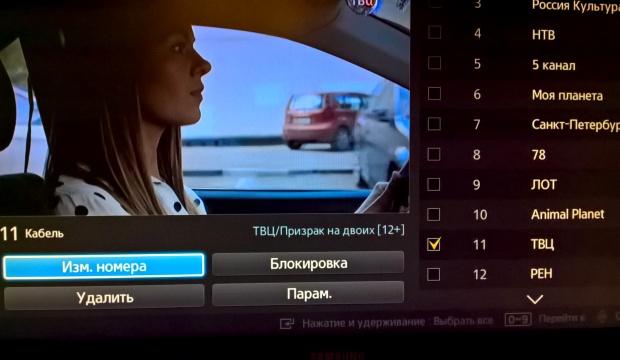
Старые аналоговые каналы телевизор сохранил под своими прежними номерами, а новые цифровые начал нумеровать снова с единицы – так что, после 47-го аналогового канала в списке следует 1-й цифровой. Телевизору это нисколько не мешает, мне тоже.
Пока смотрим «кабельную цифру», но если у «Ростелекома» слишком вырастут аппетиты, всегда можно отключиться и перейти на бесплатное эфирное цифровое телевидение.
Дециметровую комнатную антенну я на этот случай приобрела:

Выбрала компактную антенну с приятным дизайном:
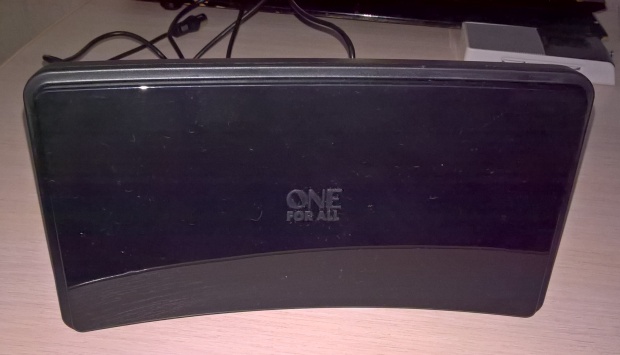
Размеры антенны примерно 20х10 см.
Телевизор без проблем и каких-либо дополнительных установок нашёл в автоматическом режиме обещанные 20 телеканалов и 3 радиостанции. Антенну пришлось поставить на подоконник и поискать наилучшее направление. Качество картинки оказалось вполне приличным. Однако, на следующий день приём с этого направления полностью прекратился, и антенну пришлось развернуть чуть ли не на 180 градусов. Так что, об уверенном приёме на комнатную антенну пока сказать не могу. Думаю, общедомовая антенна на крыше обеспечила бы более уверенный приём.
В общем, пока смотрим «цифру» по кабелю, а варианты, если что, у нас есть😉.
Цифровое TV на территории России появилось еще несколько лет назад и с тех пор активно используется. И это вполне понятно. Во-первых, выполнив настройку всего один раз, вам не нужно постоянно поправлять антенну или перенастраивать телевизор для того, чтоб посмотреть что-то другое. Во-вторых, у такого телевидения не бывает помех в виде полос или снега. Правда, если есть какие-то проблемы с сигналом, то посмотреть передачи вы не сможете.
Телевидение формата DТV весьма популярно среди населения. Если вы пожелаете подключить к своему телевизору бесплатные каналы, то вам не придется вызывать специалиста, так как сделать это сможет каждый. Главное, чтоб ваша модель поддерживала стандарты тюнера DVB-C.

Большинство устройств, выпущенных компанией Samsung, обладают такими стандартами. Это может быть как устаревшая модель, так и телевизоры Smart TV 6 серии. Поэтому сейчас мы расскажем о том, что следует делать, чтобы настроить цифровые каналы на Самсунг современных и более старых серий.
Настройка Samsung
- Войдите в меню и зайдите в раздел «Канал»;
- Перейдите в «Страна»;
- Если ваш телевизор начнет требовать пин код, введите 1234, 0000 или 1111. Это классические пароли;
- Для того чтоб настроить эфирное или цифровое ТВ перейдите в пункт «Другое»;
- После этого вам понадобиться вернуться назад и перейти в «Кабельные параметры поиска»;
- Здесь вам понадобиться ввести определенные параметры. Необходимо выставить частоту в 290 000 kHz, скорость передачи равную 6875 KS/s и модуляцию порядка 256 QAM;
- Теперь вам опять необходимо вернуться и зайти в «Автонастройку»;
- Далее, в качестве источника сигнала требуется нажать «Кабель»;
- Выбираем «Цифровые». Если у вас еще не настроено аналоговое TV, то «Аналоговые и цифровые»;
- Теперь в режиме поиска переходим в «Сеть» и запускаем настройку при помощи кнопки «Вход».

После того, как все будет найдено, вы сможете смотреть доступные в вашем регионе цифровые и эфирные каналы.
Настройка Samsung Смарт ТВ
На телевизорах последней серии, обладающих функцией Смарт ТВ, настроить аналоговое телевидение проще. Для этого вам понадобиться выполнить меньшее количество действий.

- Зайдите в Меню и перейдите во вкладку «Трансляция», помеченную антенной;
- Теперь вам нужно выбрать «Автонастройку»;
- В следующем меню также выберите на «Автонастройку»;
- Нажмите на «Пуск»;
- В появившемся окне выберите полный режим поиска и перейдете в меню «Сканер»;
- Подождите пока телевизор не обнаружит все доступные каналы и нажмите «Закрыть».
Теперь вы можете наслаждаться просмотром ТВ.
Цифровое TV на территории России появилось еще несколько лет назад и с тех пор активно используется. И это вполне понятно. Во-первых, выполнив настройку всего один раз, вам не нужно постоянно поправлять антенну или перенастраивать телевизор для того, чтоб посмотреть что-то другое. Во-вторых, у такого телевидения не бывает помех в виде полос или снега. Правда, если есть какие-то проблемы с сигналом, то посмотреть передачи вы не сможете.
Телевидение формата DТV весьма популярно среди населения. Если вы пожелаете подключить к своему телевизору бесплатные каналы, то вам не придется вызывать специалиста, так как сделать это сможет каждый. Главное, чтоб ваша модель поддерживала стандарты тюнера DVB-C.

Большинство устройств, выпущенных компанией Samsung, обладают такими стандартами. Это может быть как устаревшая модель, так и телевизоры Smart TV 6 серии. Поэтому сейчас мы расскажем о том, что следует делать, чтобы настроить цифровые каналы на Самсунг современных и более старых серий.
Настройка Samsung
- Войдите в меню и зайдите в раздел «Канал»;
- Перейдите в «Страна»;
- Если ваш телевизор начнет требовать пин код, введите 1234, 0000 или 1111. Это классические пароли;
- Для того чтоб настроить эфирное или цифровое ТВ перейдите в пункт «Другое»;
- После этого вам понадобиться вернуться назад и перейти в «Кабельные параметры поиска»;
- Здесь вам понадобиться ввести определенные параметры. Необходимо выставить частоту в 290 000 kHz, скорость передачи равную 6875 KS/s и модуляцию порядка 256 QAM;
- Теперь вам опять необходимо вернуться и зайти в «Автонастройку»;
- Далее, в качестве источника сигнала требуется нажать «Кабель»;
- Выбираем «Цифровые». Если у вас еще не настроено аналоговое TV, то «Аналоговые и цифровые»;
- Теперь в режиме поиска переходим в «Сеть» и запускаем настройку при помощи кнопки «Вход».

После того, как все будет найдено, вы сможете смотреть доступные в вашем регионе цифровые и эфирные каналы.
Настройка Samsung Смарт ТВ
На телевизорах последней серии, обладающих функцией Смарт ТВ, настроить аналоговое телевидение проще. Для этого вам понадобиться выполнить меньшее количество действий.

- Зайдите в Меню и перейдите во вкладку «Трансляция», помеченную антенной;
- Теперь вам нужно выбрать «Автонастройку»;
- В следующем меню также выберите на «Автонастройку»;
- Нажмите на «Пуск»;
- В появившемся окне выберите полный режим поиска и перейдете в меню «Сканер»;
- Подождите пока телевизор не обнаружит все доступные каналы и нажмите «Закрыть».
Теперь вы можете наслаждаться просмотром ТВ.
